はじめに
Python環境の構築方法はいろいろな選択肢がありますが、今回は「できるだけシンプル」かつ「現在メジャー」と思われる以下の環境を選定してみました。
- Python環境: Python 3.11.7
- パッケージ管理: pip
- 仮想環境: venv
各ソフトウェアのインストールはHomebrewを利用します。Homebrewについては以下の記事で解説をしています。
下記環境で検証を行いました。
- MacBook Pro (M3 Pro)
- Mac OS Sonoma 14.2.1
仮想環境の選定
Python環境を構築するうえで悩ましいのは仮想環境に何を使うかという点です。
仮想環境にはいくつもありvenv、pyenv、Anacondaなどが代表的かと思います。Python限定の話ではありませんがDockerという手もあります。
それぞれメリット・デメリットがあり目的もやや異なるものの、今回はvenvを選択しました。メリットは
- Python標準のツール(Python自体に含まれる)ため別途インストールが不要でシンプル
- パッケージ管理として必要十分な機能は備わっている
一方デメリットとしてはPython自体のバージョンを管理できない1ということが挙げられます。venvはPython X.X.Xという特定のバージョンに組み込まれた機能、つまりPythonのバージョンより下位に位置する仕組みのためPython自体の管理はできません。
Python自体のバージョン管理も合わせて行う必要があれば、pyenv、Anaconda、Dockerなどを使う必要があります。これらのツールはPython自体より上位に位置する概念であるため、Python自体の管理が可能になります。
今回、私はシンプルにパッケージのバージョンのみ管理出来れば良いためvenvを選択しました。
インストール
Homebrewを使ってインストールしていきます。ターミナルで以下のコマンドを入力していきます。
% brew update # Homebrew本体のアップデート
% brew install python3 # Python3系の最新をインストール
->
Python has been installed as
/opt/homebrew/bin/python3
などと表示されたら完了です。Pythonの実行をテストしてみます。
% python3 --version # 最新のバージョンが表示されればOKcommand not foundのエラーが出る場合には、PATHを通します。
% cd ~
% touch .zshrc # zshを利用していて、rcファイルを作っていなければ作成
% open .zshrc # rcファイルを開く 開いたファイルに下記のように記載してPATHを追加します。
export PATH=/opt/homebrew/bin/python3:$PATH
# ここに記入するPATHはインストール時にHomebrewに表示されたものをコピーして下さい。ターミナルに戻り、以下のコマンドを入力します。
% source .zshrc # rcファイルを読み込み
% python3 --version # -> 最新のバージョンが表示されればOK以上でPythonのインストールは完了です。
Visual Studio Codeのインストール
お好みですが、エディタ兼実行環境としてVisual Studio Codeをインストールします。
Homebrewでインストールします。
% brew install --cask visual-studio-codeインストール後起動し、サイドバーのExtensionsからpythonと検索して、Microsoft公式のPython拡張機能をインストールします。
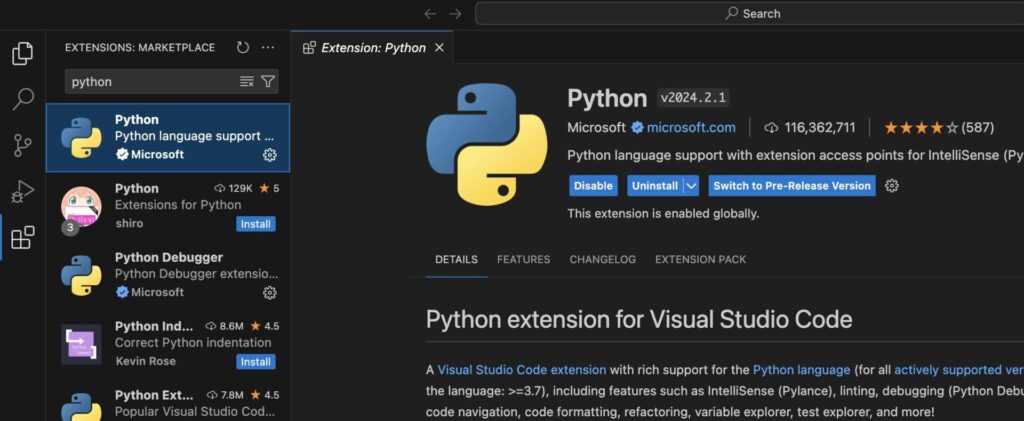
拡張機能は多過ぎて紹介しきれませんが、とりあえず日本語化の拡張機能であるJapanese Language Packは入れておくと良いでしょう。
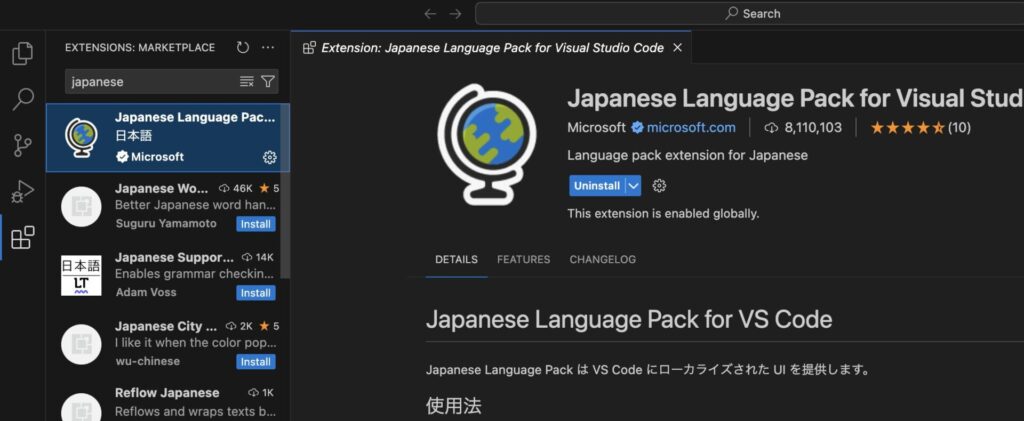
Python拡張機能を入れた時点で実行環境が整っていますので「実行」メニューまたはF5ですぐにデバッグを開始できる状態になっています。
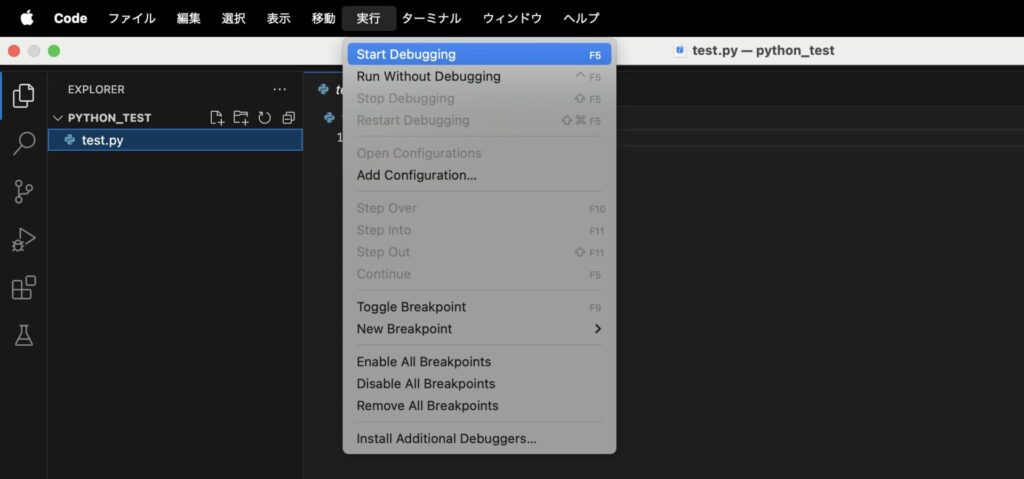
仮想環境の構築
venvを使う場合、追加のソフトウェアのインストールは不要です。基本的な使い方としては
- 各プロジェクトごとに仮想環境のフォルダを作成する(リポジトリのルートディレクトリ等に.venvなどの名前で作成するのが一般的)
- 仮想環境をアクティベートし、必要なパッケージをインストールしていく(パッケージは作成した仮想環境フォルダに保存される)
- プログラム実行時には、仮想環境のインタープリターを使って動作させる
という流れになります。
仮想環境の作成については具体的方法を公式チュートリアルに譲ります。

仮想環境作成後、Visual Studio Codeでは画面右下の「Python X.X.X」の部分からインタープリターが選択できるので、作成した仮想環境を選択することで仮想環境を使ってコードを実行できるようになります。
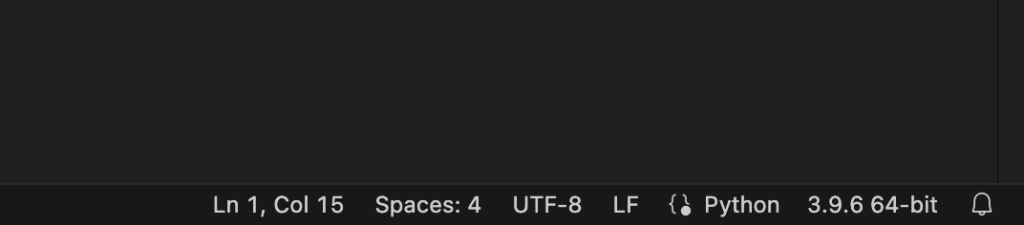
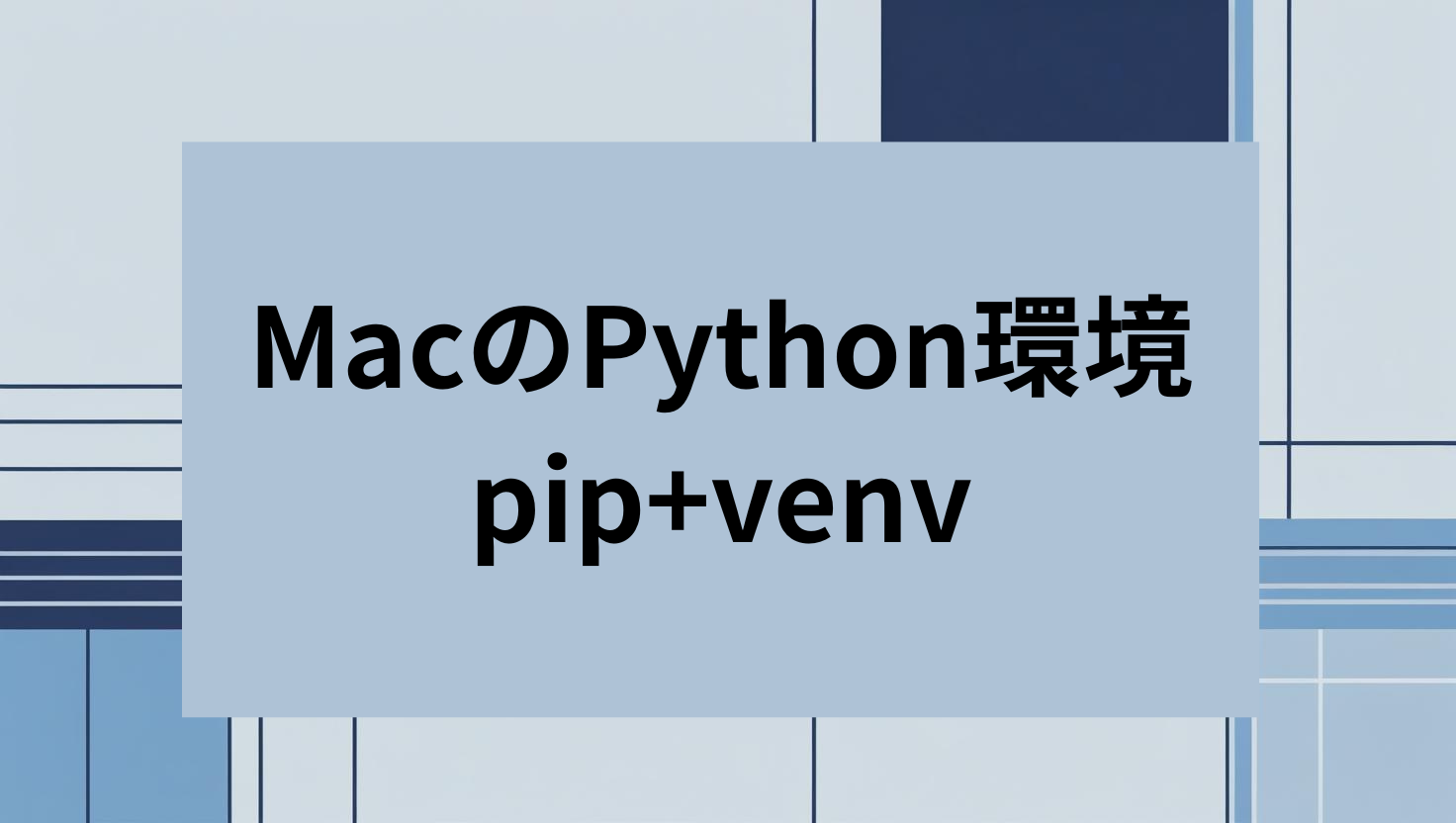



コメント